解決方法:1.解壓縮下載好的windows的iso文件,打開source資料夾;2、複製sxs資料夾並貼上到某一個磁碟分割區;3、開啟「啟用或關閉windows功能」窗口;4、勾選“.NET framework 3.5”,點選確定。

#有使用者發現電腦中無法正常使用一些功能,或無法正常運作應用程序,提示需要安裝.Net Framework 3.5,或者是開機後就彈出需要安裝的窗口,但是卻無法成功安裝。這時候,不妨參考接下來提供的解決方法,看看能否修復電腦中的安裝 .Net Framework 3.5錯誤問題。
或是你安裝系統的時候用iso文件或安裝包解壓縮後:
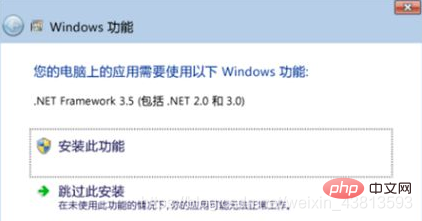
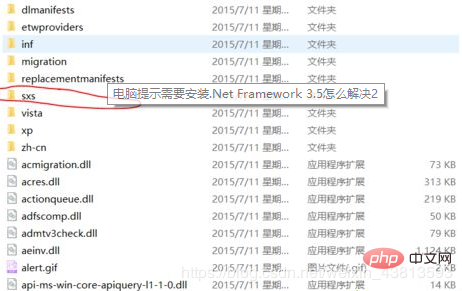
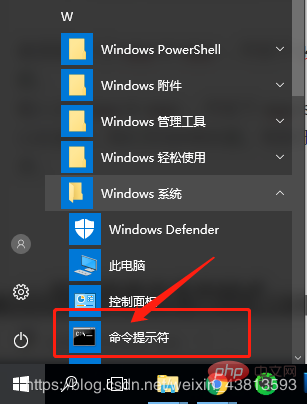
#輸入:
dism.exe /online /enable-feature /featurename:netfx3 /source:D:\sxs
其中的D指的是D盤,同理,如果是拷貝到F盤則改成F,回車執行後悔顯示操作成功;
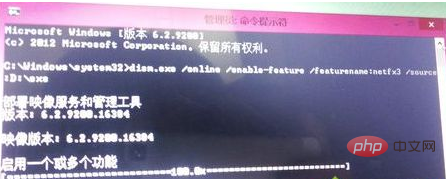
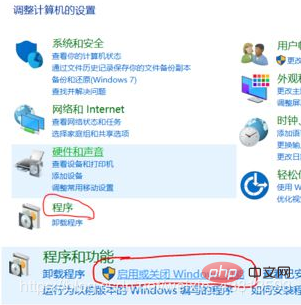
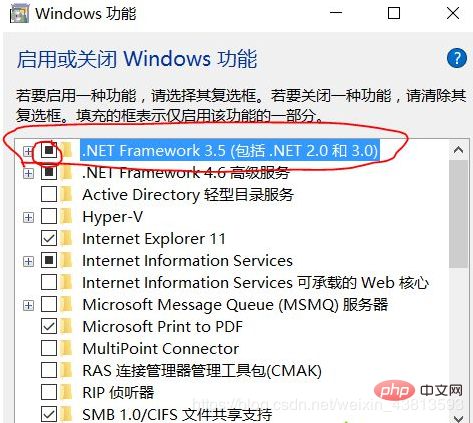
PHP中文網!
以上是電腦提示要安裝net Framework 3.5怎麼解決?的詳細內容。更多資訊請關注PHP中文網其他相關文章!




